Información preliminar
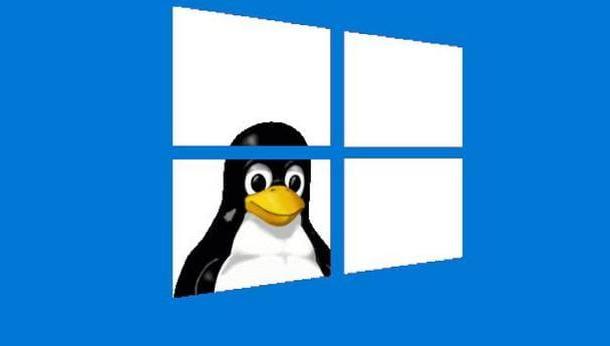
Antes de continuar y explicar cómo instalar Linux en Windows 10, permítanme brindarles un poco más de información sobre cómo puede suceder esto.
Si le conviene explotar la Línea de comandos de Linux, dejando fuera la parte de gráficos del sistema operativo, puede confiar en la Subsistema de Windows para Linux, también conocido como WSL: integrado a partir de Windows 10, es un entorno de desarrollo que le permite instalar rápidamente algunas de las distribuciones de Linux más populares, que podrían ser Ubuntu, Kali o Fedora, directamente desde Microsoft Store.
Al final de la instalación, es posible invocar Linux directamente desde el menú Inicio y tener acceso a un entorno de ejecución completo, pero no equipado con una interfaz gráfica. Sin embargo, con algunos trucos y un poco de precaución, también puede permitir la ejecución de programas que se pueden usar con el mouse.
Si, por el contrario, desea tener una experiencia completa de Linux, sin que, sin embargo, afecte a Windows y a todo el contenido del disco de ninguna manera, puede ponerse en contacto con un administrador de máquina virtual.
Para su información, una máquina virtual es un entorno de ejecución completo y seguro, que le permite instalar copias completas de los sistemas operativos (llamados invitados) de una manera totalmente separada del sistema operativo que reside en la computadora (llamado host) y el hardware subyacente.
De hecho, una máquina de este tipo emplea componentes virtuales (que, sin embargo, explotan claramente el procesador, la RAM, etc. del ordenador real) pero, sobre todo, un disco virtual, lo que garantiza que los cambios y cualquier desastre realizado en Linux no afecten de ninguna manera a la copia de Windows instalada actualmente.
Por último, como opción "avanzada", puede combinar Linux con Windows creando efectivamente un sistema De arranque dual: de esta forma, cada vez que se inicie el ordenador, se le preguntará cuál de los dos sistemas operativos utilizar. Claramente, Linux usará el mismo disco que Windows (la partición que se le dedicará deberá crearse manualmente, desde dentro de Windows o durante la instalación de Linux) y los recursos físicos de la computadora (CPU, RAM, tarjeta de video, red). , sistema de audio, etc.), por lo tanto, todo lo que haga en un entorno Linux podría, en algunos casos, afectar la experiencia de uso de Windows.
Cómo instalar Linux en Windows 10
Ahora que tiene toda la información que necesita sobre el tema, es hora de mostrarse cómo instalar linux en windows 10 usando los dos métodos que les dije hace un rato: el Subsistema de Windows para Linuxo WSL, Y el virtualización a través de un administrador de máquina virtual. Recuerde que, en ambos casos, cualquier cambio en archivos y carpetas realizado por Linux no se verá reflejado en Windows.
Subsistema de Windows para Linux
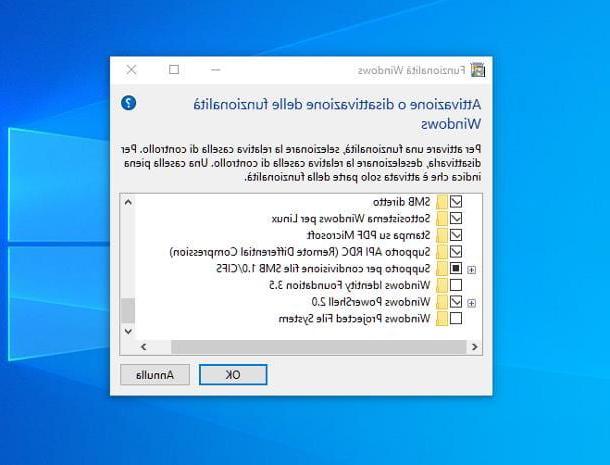
El método más simple para instalar Linux en Windows 10 implica el uso de WSL o, en , Subsistema de Windows para Linux: si nunca habías oído hablar de él, es un componente del sistema operativo de Microsoft que te permite ejecutar Linux en un entorno virtual perfectamente integrado con Windows. Además, algunas de las distribuciones más conocidas del sistema operativo "penguin" se pueden descargar cómodamente desde microsoft Store.
Para aprovechar esta opción, primero debe activar la función Subsistema de Windows para Linux: para hacer esto, haga clic en Barra de búsqueda de Cortana (o abre el menú Inicio haciendo clic en el icono en forma de banderín ubicado en la parte inferior izquierda), escriba las palabras en el campo de búsqueda habilitar o deshabilitar las funciones de Windows y seleccione el primer resultado devuelto (el que viene del Panel de control).
Ahora, localiza la entrada Subsistema de Windows para Linux de la lista en la siguiente ventana y, si usa una versión del sistema operativo igual o superior a 2004 19041 construir (Puede verificar esto rápidamente presionando la combinación de teclas Win + R y escribiendo el comando winver, seguido de presionar la tecla Envío, en el cuadro de texto propuesto), marque también el cuadro relacionado con el elemento Plataforma de máquina virtual, para instalar la última versión de WSL. Para aplicar los cambios, haga clic en el botón OK y, cuando se solicite, reinicia tu computadora.
Una vez que se completa el reinicio, si también ha activado la plataforma de la máquina virtual, debe configurarla como predeterminada: para hacer esto, abra un PowerShell usando el elemento apropiado accesible haciendo clic derecho en el botón Inicio, emita dentro del comando wsl --set-default-version 2 y presione la tecla Envío teclado para confirmar el cambio.
Lo importante está hecho: ahora, solo tienes que abrir el microsoft Store e instale su distribución preferida, eligiendo entre las disponibles. En el momento de redactar este artículo, las distribuciones admitidas para la instalación simplificada son: Ubuntu 20.04, Ubuntu 18.04, Ubuntu 16.04, Debian, Kali Linux, OpenSUSE Leap 15.1, SLES 12 SP5, SLES 15 SP1, Fedora Remix para WSL, Pengwin, Pengwin Enterprise y WSL alpino.
Una vez que hayas identificado la distribución de Linux que más se adapta a tu caso, pincha en el enlace más adecuado y procede con la instalación de la misma, pulsando los botones Ottieni, Abrir Microsoft Store e Ottieni. Una vez que se completa la configuración de la distribución, puede iniciarla directamente desde el menú Inicio, haciendo clic en el icono que se ha creado mientras tanto.
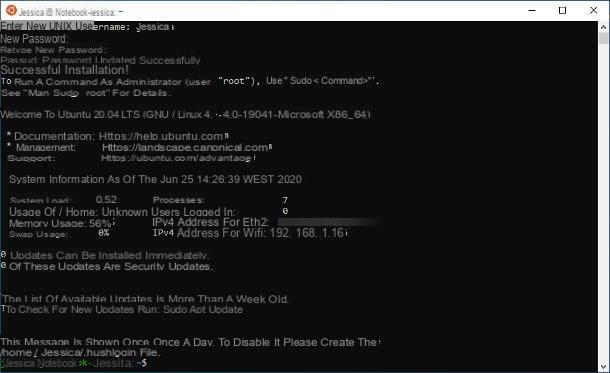
En la primera ejecución, Windows se encargará de instalar los archivos necesarios para ejecutar el nuevo sistema operativo y, cuando sea necesario, le pedirá que defina las credenciales de inicio de sesión (nombre de usuario y contraseña de administrador) y hará la cáscara textual del sistema operativo.
Como ya le expliqué en el capítulo sobre información preliminar, WSL está diseñado para ejecutarse de forma nativa en una copia de trabajo del sistema operativo, pero sin una interfaz gráfica; Para suplir esta carencia, es necesario instalar un servidor de gráficos de terceros, como Xming, que puede albergar la interfaz gráfica de los programas ejecutados (o de todo el escritorio).
Para descargar Xming, conectado a esta página web, espere a que se descargue el paquete de instalación del servidor de gráficos en su computadora, luego ejecútelo y haga clic en el botón Siguiente página seis veces consecutivas y luego Instalar e Tecnologías, para concluir la instalación. Si se le solicita, haga clic en el botón Permitir el acceso para asegurarse de que el servidor pueda conectarse a la red local.
Ahora, debe hacer que Linux "secuestra" automáticamente la ejecución de programas equipados con una interfaz gráfica hacia el servidor de visualización recién instalado: para hacer esto, ejecute los comandos export DISPLAY =: 0.0 y echo "export DISPLAY =: 0.0"> in secuencia $ HOME / .bashrc, ambos seguidos por presionar la tecla Envío del teclado.
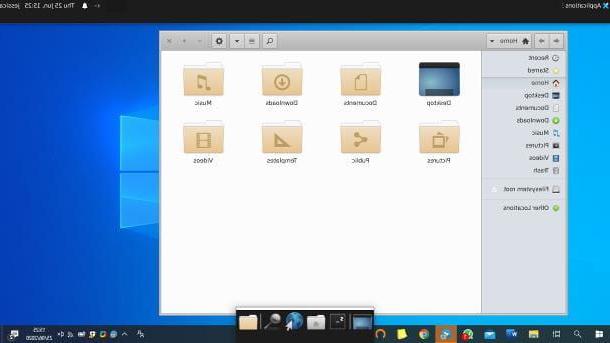
En este punto, todo lo que tiene que hacer es instalar y ejecutar los programas gráficos de su elección: por ejemplo, si ha instalado Ubuntu 20.04 y tiene la intención de usar el escritorio Xfce, instale este último emitiendo el comando sudo apt update && sudo apt install xfce4 x11-apps lightdm, teniendo cuidado de elegir, cuando se le solicite, usar lightdm como administrador de ventanas predeterminado. Para iniciar todo el escritorio Xfce, ejecute el comando xfce4-session.
Soluciones de terceros
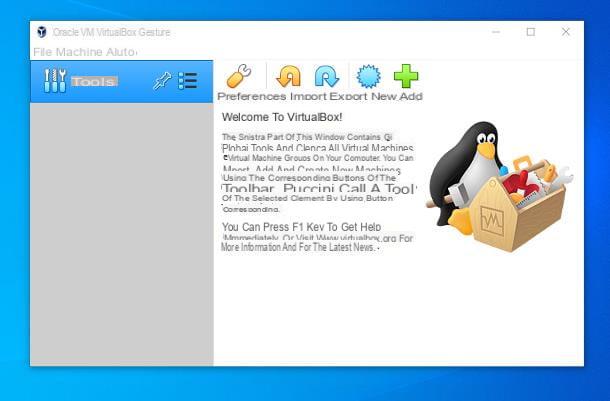
Si encuentra que usar Linux usando el entorno de desarrollo que Windows pone a disposición es demasiado engorroso, puede usar una solución de terceros, como VirtualBox, para virtualizar el sistema operativo en su versión completa con interfaz gráfica.
Al hacerlo, se creará un entorno seguro sobre el que operar, que no afectará de ninguna manera al sistema operativo original del equipo: es decir, todos los cambios realizados en los discos y archivos dedicados a Linux permanecerán allí, como virtual, y no afectarán a los elementos de Windows de ninguna manera.
Antes de comenzar, descargue elInstalación ISO relacionado con la distribución de Linux que prefiera (por ejemplo, Ubuntu, Kali Linux, Fedora, Linux Mint, OpenSuSE, etc.). Cuando lo haya obtenido, proceda con la instalación de VirtualBox de la siguiente manera: conectado a la web oficial del administrador de la máquina virtual, haga clic en el enlace Hosts de Windows y espere a que el archivo de instalación del software se descargue en el disco.
Una vez que se complete la descarga, inicie el paquete .exe obtenido, haga clic en el botón adelante tres veces consecutivas, luego en Sí, Instalar e Sí y espere a que se complete el procedimiento de configuración. Si se le solicita, instale componentes de software adicionales (por ejemplo, compatibilidad con periféricos USB 3.0) haciendo clic en el botón Instalar adjunto a las distintas pantallas de advertencia que aparecen. Para finalizar la instalación e iniciar VirtualBox, presione el botón final.
Si todo salió bien, debería encontrarse frente a la pantalla de inicio de VirtualBox: para crear una nueva máquina virtual, haga clic en el botón Nuevo, asigne un Nombre a lo mismo (p. ej. Ubuntu 20.04) y establece los menús desplegables Tipo e Versión de una manera coherente con la distribución de Linux que está a punto de instalar.
Ahora, haga clic en el botón Después, selecciona el cantidad de RAM para dedicarlo a la máquina virtual (teniendo cuidado de no exceder la mitad de la RAM total disponible en la PC), haga clic en el botón nuevamente Después y coloque la marca de verificación junto al elemento Cree un nuevo disco duro virtual ahora, si aún no está allí.
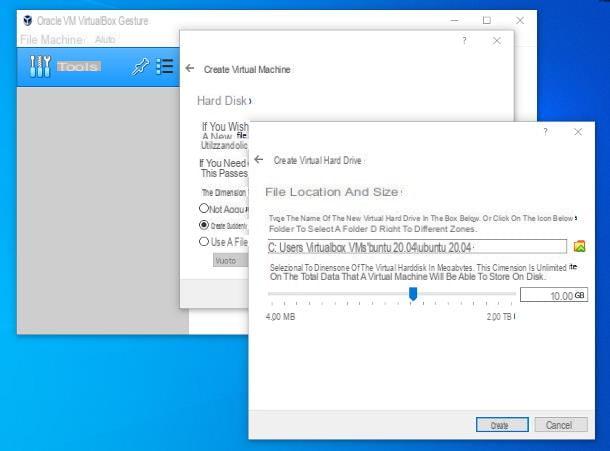
Después de este paso también, haga clic en el botón Crea, elige hacer un disco en VDI, presione el botón Después, ponga la marca de verificación junto a la opción Asignado dinámicamente y, después de presionar el botón nuevamente Después, selecciona el tamaño del disco virtual usando la barra de ajuste ubicada en la parte inferior y haga clic en el botón Crea para hacer el disco y guardar la máquina virtual en su computadora. Si alguno de los pasos no le resulta muy claro, puede encontrar información más detallada en mi tutorial dedicado al uso de VirtualBox.
De vuelta en la pantalla principal de VirtualBox, haga doble clic en el nombre de la máquina recién creada (se encuentra en la barra lateral izquierda), para iniciarla; luego haga clic en el icono en forma de carpeta amarilla ubicado en la ventana dedicada a selección de disco de arranque y, usando el panel del Explorador de archivos, seleccione elImagen ISO descargado previamente.
Cuando haya terminado, haga clic en el botón Comienzo, para iniciar la nueva máquina virtual: si todo ha ido bien, debería iniciarse el asistente de instalación específico para la distribución elegida. Normalmente, lo que debe hacer es seleccionar el idioma, la formato de teclado, la zona horaria, elige si descargar actualizaciones o no y, cuando se le solicite, intervenir en opciones de partición de disco. Al ser un entorno virtual, puede elegir, en esta etapa, entre instalar Linux en todo el disco.
En los siguientes pasos de la instalación, se le pedirá que especifique un nombre de usuario y un la contraseña para iniciar sesión en el sistema: una vez que se hayan completado estos pasos, la instalación debería completarse automáticamente. Cuando termine, elija reanudar la computadora para acceder al entorno virtual Linux que, si todo salió bien, ¡debería funcionar perfectamente!
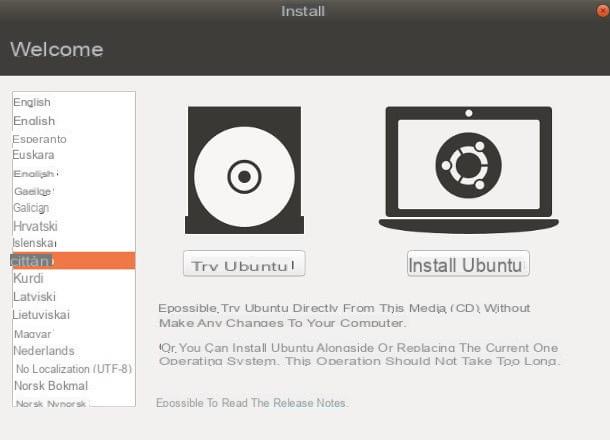
Para obtener más información sobre los pasos que acabamos de ver, puede echar un vistazo a mi guía sobre cómo virtualizar Ubuntu que, en principio, también se puede aplicar a otras distribuciones de Linux; si, por el contrario, prefiere utilizar un administrador de máquina virtual que no sea VirtualBox, como por ejemplo VMWare, también echa un vistazo a mi guía dedicada a programas para emular sistemas operativos.
Cómo hacer un arranque dual de Linux con Windows 10
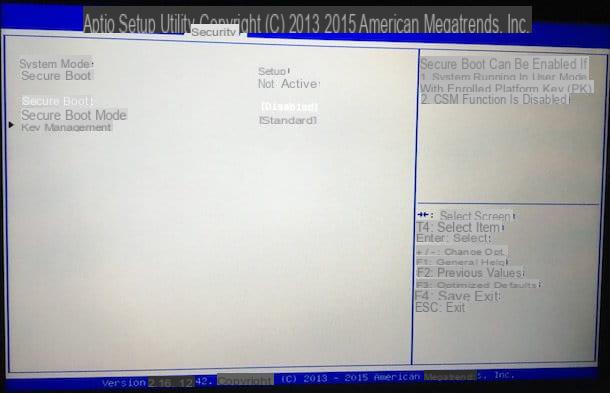
Cree que ha adquirido suficiente experiencia con Linux en un entorno virtual y desea finalmente instalarlo junto a Windows para conseguir un sistema De arranque dual? No se preocupe, no es muy difícil: la mayoría de las distribuciones de Linux modernas tienen sistemas que le permiten combinar los dos sistemas operativos sin intervenir manualmente en discos y particiones.
Sin embargo, debo señalar un aspecto de lo que considero casi fundamental: instalar Linux en arranque dual significa tomar acciones concretas en los discos físicos instalados en el sistema operativo. Entonces, si comete algún error por descuido, podría comprometer irreparablemente su copia de Windows, tenga cuidado.
Por lo tanto, incluso antes de continuar, le aconsejo que hacer una copia de seguridad de sus archivos personales, copiándolos en un medio externo lo suficientemente grande para contenerlos; si quieres una mano para completar esta operación, te sugiero que eches un vistazo a la guía en profundidad que he creado sobre el tema. Si por el contrario quieres hacer una "fotografía" real de Windows, para restaurar si las cosas van realmente mal, puedes hacer un clon de todo el disco siguiendo las instrucciones que te di en mi guía sobre cómo clonar disco duro con sistema operativo.
Habiendo tomado las precauciones necesarias, solo debes poner en marcha el negocio realizando las operaciones necesarias: descarga elISO de la distribución de Linux de su interés, cópiela en un disco o en una memoria USB y, después de haber deshabilitado el sistema Windows 10 Fastboot (que, de hecho, puede bloquear los discos y hacerlos inaccesibles para sistemas operativos distintos al ya instalado), acceda al sistema UEFI de la computadora y deshabilite Comienza segura, la función de seguridad que evita que se inicien los sistemas operativos sin firmar.
Después de este paso también, todo lo que tiene que hacer es configurar el arranque desde USB, reiniciar la computadora y esperar a que se inicie el asistente de instalación de Linux. Te he explicado en detalle cómo completar todos los pasos para instalar Linux en arranque dual con Windows 10 (o con otros sistemas operativos de Microsoft) en esta guía.
Cómo instalar Linux en Windows 10

























